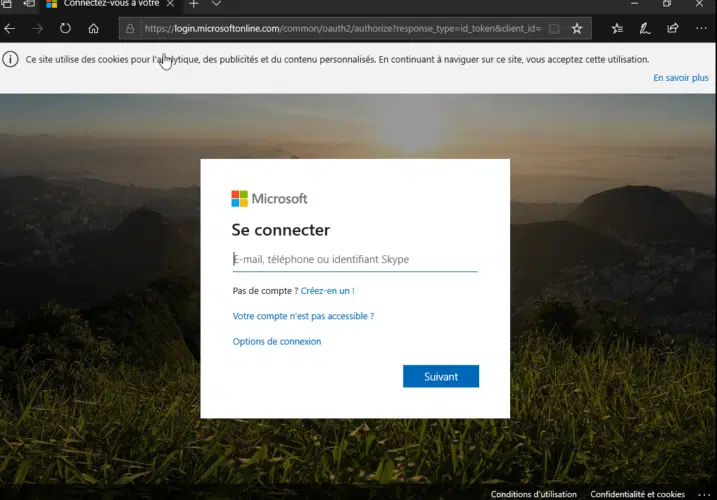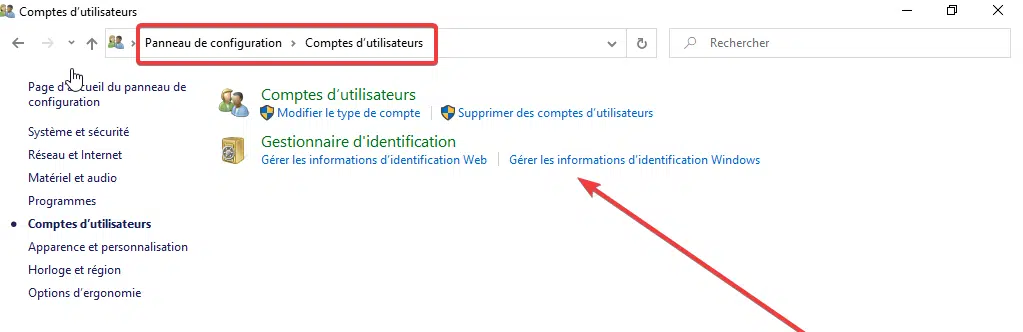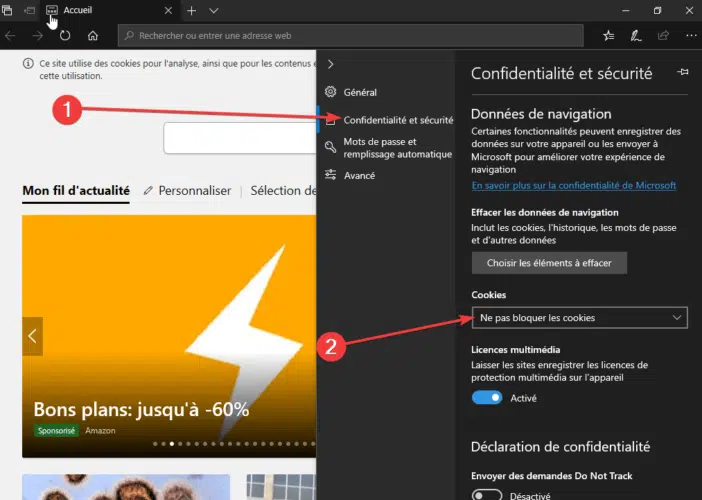La messagerie en ligne est essentielle pour le monde de l’entreprise, et Microsoft Teams en fait partie. Mieux encore, MT domine cet espace.
Le logiciel présente des similitudes avec d’autres services destinés aux pros tels que Slack.
A lire aussi : Pourquoi adopter un poste de travail ergonomique ?
Pourtant, il se distingue clairement par le fait qu’il rassemble des employés utilisant les outils et services Office 365 qui souhaitent collaborer autour de ces programmes.
Plan de l'article
Principales fonctionnalités de Microsoft Teams :
- Salons ou groupes ou équipes de personnes qui peuvent partager des outils de travail et du contenu (site SharePoint, bloc-notes OneNote et calendrier créés automatiquement pour chaque équipe, ainsi que les onglets Fichiers et Wiki)
- Accès gratuit au contenu partagé
- Le chat thématique
- Prise en charge optimisée pour les appels vidéo (Tout est réglé en un clic lorsque vous passez un appel)
- Notifications (Vous pouvez choisir les alertes qui vous intéressent et consulter l’onglet Activité pour voir ce que vous avez manqué)
- Onglets spécifiques (En plus de la , vous pouvez personnaliser l’interface de canal en ajoutant des liens vers des sites Web spécifiques ou en épinglant des fichiers PDF et des volets SharePoint)
- De nombreux services tiers (la personnalisation atteint un niveau supérieur avec des options d’intégration, y compris plus de 150 services tiers que vous pouvez choisir)
Malgré sa popularité et malgré des améliorations constantes, il arrive que Microsoft Teams ne fonctionne pas occasionnellement.
A lire également : Quel est le meilleur logiciel pour faire des diaporamas ?
De telles défaillances peuvent être générales, en particulier compte tenu du flux de connexion simultanée enregistré récemment.
Mais il peut également y avoir des cas où des utilisateurs particuliers rencontrent des difficultés à se connecter à l’application, pour le lancement ou autre sans que cela soit lié à des défaillances générales.
C’est plutôt pour ces moments que nous aimerions vous préparer.
Comment résoudre le problème de connexion Microsoft Teams ?
1. Microsoft Teams : Désolé, nous avons rencontré un problème ; Code d’erreur 503
1.1 Mettre à jour les équipes de MS
L’application de bureau se met à jour automatiquement, mais si vous le souhaitez, vous pouvez toujours rechercher les mises à jour disponibles.
Pour ce faire, cliquez simplement sur votre photo de profil en haut de l’application, puis sélectionnez Rechercher les mises à jour .
1.2 Utiliser le client Web
- Accédez à https://teams.microsoft.com à partir de votre navigateur.
- Connectez-vous à l’aide de votre compte Microsoft.
- Assurez-vous d’utiliser l’e-mail sur lequel vous avez reçu l’invitation à la réunion.
Si vous utilisez également le client de bureau et que vous rencontrez cette erreur, pensez simplement à passer au client Web. Vous pouvez y accéder via l’un des navigateurs les plus populaires.
1.3 Gestionnaire d’informations d’identification vides
- Ouvrez le Panneau de configuration .
- Aller à Comptes d’utilisateurs , Gestionnaire des informations d’identification .
- Cliquez sur l’onglet Informations d’identification Windows .
- Parcourir tous informations d’identification enregistrées.
- Ensuite, cliquez sur Supprimer pour tout Microsoft Teams .
- Fermez le gestionnaire des informations d’identification et ouvrez l’application Microsoft Teams.
- Essayez de vous connecter avec votre professionnel de compte.
L’erreur 503 peut se produire lorsque vous utilisez votre compte personnel dans Microsoft Teams au lieu de votre compte professionnel.
Si le problème persiste, essayez de désinstaller et de réinstaller Microsoft Teams. Cela peut résoudre tous les problèmes avec l’application.
1.4 Vérifier les problèmes de service
Si vous ne pouvez pas vous connecter au client Web Microsoft Teams, essayez de télécharger l’application sur votre smartphone et vérifiez si elle fonctionne.
Si le problème persiste partout, contactez le support technique Microsoft Teams.
2. Microsoft Teams : Boucle de connexion bloquée sur Edge/Internet Explorer
- Ouvrir la fenêtre Paramètres dans Internet Explorer.
- Cliquez sur Vie privée et sélectionnez Ne bloquez pas les cookies .
- Cliquez sur Autorisations Avancées/Site Web .
- Ajoutez ensuite tous les sites suivants : https ://*. Microsoft. comhttps ://*. microsoftonline. comhttps ://*. Des équipes. Skype. comhttps ://*. Des équipes. Microsoft. comhttps ://*. sfbassets. comhttps ://*. skypeforbusiness.com
Si votre organisation utilise des sites approuvés dans Internet Explorer et n’active pas les URL associées à Microsoft Teams, il se peut que vous ne puissiez pas vous connecter au client Web Teams.
Cela peut être résolu en modifiant les paramètres Internet Explorer/Edge via les droits d’administrateur ou par un objet de stratégie de groupe.
3. Microsoft Teams divers codes d’erreur
- 0xCAA20003 (vérifier que la date et l’heure sont correctement configurées)
- 0xCAA82E2 et 0xCAA82E7 (vérifiez votre connexion Internet et d’autres outils tels que le pare-feu pour s’assurer qu’ils n’empêchent pas l’accès)
- 0xCAA20004 (Contactez votre administrateur informatique pour confirmer que votre organisation est conforme aux stratégies de configuration Active Directory)
- 0xCAA90018 (incompatibilité entre les informations d’identification Windows et les informations d’identification Office 365 ; essayez de vous connecter à nouveau avec les informations d’identification correctes)
Avez-vous rencontré ces problèmes ou d’autres dans MT ?
Si vous connaissez d’autres moyens de résolution, nous vous invitons à les partager dans la section des commentaires ci-dessous.